W jednej minucie przeglądasz sieć i pilnujesz własnego biznesu. W następnej minucie Safari wyśle Ci komunikat o błędzie informujący, że jedna z Twoich stron internetowych zużywa „znaczną energię”.
Co oznacza ten komunikat o błędzie — i czy oznacza problemy na komputerze Mac? Oto, co musisz wiedzieć o alertach „znaczna energia” lub „znaczna pamięć” w Safari na macOS.
Zawartość
- Powiązane czytanie:
-
Co oznacza używanie energii znaczącej w Safari?
- „Znaczna energia”
- „Ważna pamięć”
- Co to powoduje?
-
Porady
- Wymuś zamknięcie Safari
- Użyj blokera treści
- Zaktualizuj macOS
- Dodatkowe wskazówki
- Przestań się martwić
- Powiązane posty:
Powiązane czytanie:
- Safari nie może nawiązać bezpiecznego połączenia: sprawdź te wskazówki
- Przetłumacz witrynę internetową w Safari na iPhone'a za pomocą Microsoft Translator
- Safari nie działa? Jak rozwiązywać problemy
- Problemy z Safari po aktualizacji macOS, jak naprawić
- Jak usunąć witrynę z ustawienia hasła „Nigdy nie zapisuj” w Safari?
Co oznacza używanie energii znaczącej w Safari?

Po pierwsze, musimy zdefiniować, co rozumiemy przez ten komunikat o błędzie. W rzeczywistości istnieją dwie różne wiadomości, które użytkownicy zgłaszają w różnym czasie.
„Znaczna energia”
Otrzymanie ostrzeżenia, które mówi, że dana strona internetowa zużywa znaczną ilość energii, brzmi dość niepokojąco, ale przyczyna komunikatu o błędzie jest w rzeczywistości dość prosta.
Safari zazwyczaj wyświetla ten komunikat, gdy masz witrynę, która zużywa sporo zasobów systemowych. (Ogólnie rzecz biorąc, będzie to tylko jedna otwarta karta, która pobiera najwięcej zasobów).
„Energia” w tym przypadku oznacza w zasadzie żywotność baterii. Oznacza to, że dana strona internetowa nie „zepsuje” twojego komputera, ale może zużywać nieco więcej baterii niż normalnie działająca strona internetowa. Jeśli nie masz pewności, możesz sprawdzić cykle baterii na komputerze Mac, wykonując następujące czynności Wskazówki Apple.
Z tego powodu jest to bardziej niepokojące, jeśli nie pracujesz z urządzeniem Mac na baterii. Jeśli Twój Mac jest podłączony, nie ma powodów do zmartwień.
Możesz także sprawdzić, które aplikacje zużywają dużo energii, klikając wskaźnik czasu pracy baterii na górnym pasku menu.
„Ważna pamięć”
Nieco mniej powszechny alert dotyczy pamięci. Safari może powiedzieć, że strona internetowa zużywa dużo pamięci. Zasadniczo, podobnie jak w przypadku alertu energetycznego, po prostu informujesz, że jedna z twoich kart zużywa sporo pamięci RAM twojego systemu.
Chociaż warto to zauważyć, użycie pamięci RAM na komputerze Mac prawdopodobnie nie działa tak, jak tego oczekujesz. Wbrew powszechnemu przekonaniu, tak naprawdę nie chcesz bezczynnej pamięci RAM, ponieważ nic dla ciebie nie robi. Twoja przeglądarka używa tej pamięci RAM, która w innym przypadku byłaby bezużyteczna, aby przyspieszyć i zoptymalizować przeglądanie.
Możesz także sprawdzić, czy Safari używa znacznej części pamięci RAM, a także niektórych własnych statystyk zasobów, otwierając i korzystając z Monitora aktywności.
Oczywiście zawsze istnieje ryzyko, że Twoja przeglądarka używa zbyt dużo pamięci RAM i faktycznie spowalnia system. W takich przypadkach zalecamy wykonanie niektórych czynności opisanych w poniższej sekcji porad.
Co to powoduje?
Nie jest do końca jasne, dlaczego niektóre strony internetowe powodują, że Safari wysyła Ci alert o „znacznej energii/pamięci”, ale mamy kilka teorii.
Strony internetowe zawierające treści wideo są zwykle dużymi przestępcami, jeśli chodzi o zasoby. Strony internetowe, które mają duże i aktywne sekcje komentarzy, mogą również dość szybko zużywać zasoby systemowe.
Z drugiej strony wyświetlenie tego komunikatu o błędzie nie jest automatycznie złe — oznacza to po prostu, że Safari jest strażnikiem odwiedzanych witryn.
Nie musi to oznaczać, że komputer Mac spowalnia lub zużywa znaczną ilość baterii. (Chociaż oczywiście w połączeniu z tym komunikatem można uzyskać niską wydajność i słabą żywotność baterii).
Porady
Jeśli w przeglądarce Safari nie pojawi się alert informujący, że strona internetowa zużywa dużo energii, nie ma sposobu na wyśledzenie konkretnej karty, która jest wadliwa.
Mimo to możesz uruchomić te wskazówki dotyczące rozwiązywania problemów, aby spróbować rozwiązać problem.
Wymuś zamknięcie Safari
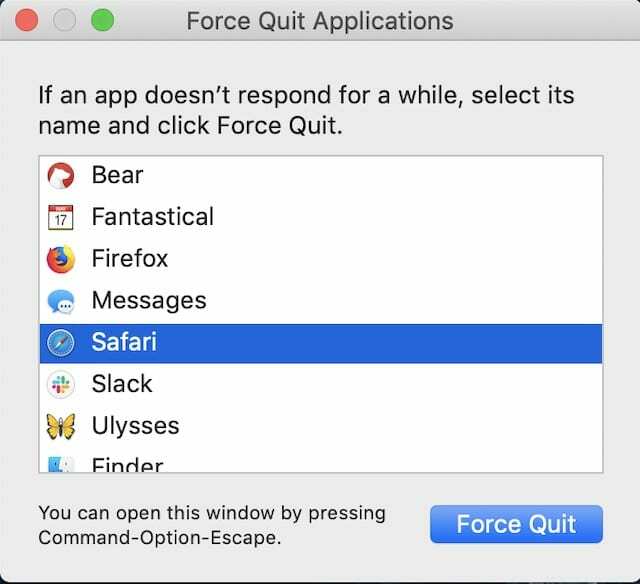
Pierwszą rzeczą, którą możesz spróbować, to po prostu wymusić zamknięcie Safari i ponowne uruchomienie. Czasami będzie to po prostu błędna witryna, która pobiera zasoby, a wymuszone ponowne uruchomienie może umożliwić jej ponowne załadowanie i normalne zachowanie.
- Kliknij menu logo Apple w lewym górnym rogu.
- Wybierz Wymuś zakończenie z menu rozwijanego.
- Kliknij Safari.
- Kliknij przycisk Wymuś zakończenie.
Po wyjściu z Safari spróbuj uruchomić go ponownie, aby sprawdzić, czy problem został rozwiązany.
W powiązanej notatce warto również ponownie uruchomić komputer Mac, aby sprawdzić, czy łagodzi to problem.
Użyj blokera treści

Większość dzisiejszych witryn internetowych ma mnóstwo dodatkowych śmieci — od tajnych trackerów po reklamy wymagające dużych zasobów.
Safari samodzielnie wykonuje dobrą robotę blokując niektóre z tych dodatkowych składników witryny. Ale jeśli potrzebujesz nieco więcej siły ognia w sferze blokowania treści, zalecamy skorzystanie z dobrego blokera treści, takiego jak uBlock Origin.
Spróbuj dodać źródło uBlock do Safari i przeglądaj swoje ulubione witryny. Zobacz, czy to robi różnicę. Jeśli tak, to prawdopodobnie winne były te trackery i reklamy.
Zaktualizuj macOS
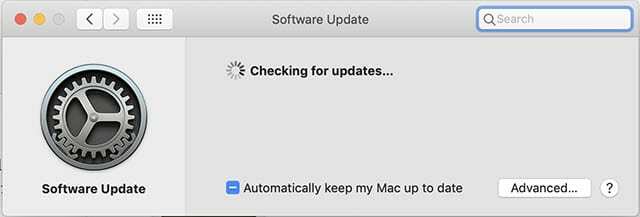
Czasami alerty te mogą być spowodowane błędnym zachowaniem Safari lub zwykłym brakiem optymalizacji niektórych witryn.
W takich przypadkach zdecydowanie najlepszym rozwiązaniem jest: zaktualizuj Safari. Zalecamy pobranie i zainstalowanie najnowsza aktualizacja macOS dostępne w miarę możliwości.
Zawierają one nie tylko ulepszenia przeglądarki Safari i poprawki błędów, ale także niezwykle ważne aktualizacje zabezpieczeń, które mogą chronić Twoje dane.
Dodatkowe wskazówki
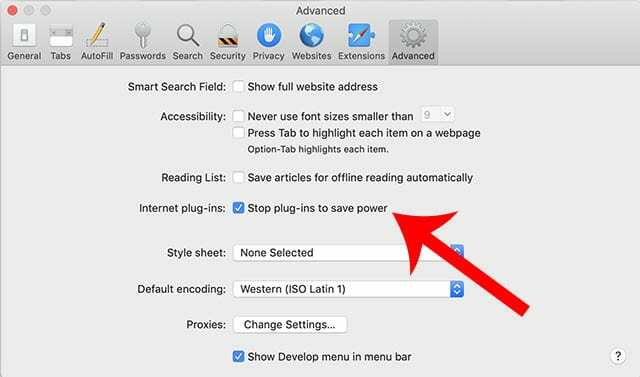
Zawarliśmy dodatkowe wskazówki dotyczące rozwiązywania problemów z Safari na wypadek, gdyby poprzednie kroki nie zadziałały.
Aby było jasne, skupiają się one głównie na przyspieszeniu Safari, jeśli działa wolno. Niekoniecznie usuwają komunikat o błędzie „znaczna energia/pamięć”. Ale nadal są warte strzału.
- Sprawdź swoje rozszerzenia. Przejdź do Safari —> Preferencje —> Rozszerzenia. Dezaktywuj wszystkie rozszerzenia, a następnie aktywuj je ponownie pojedynczo, aby sprawdzić, czy konkretne rozszerzenie powoduje problem.
- Sprawdź swoje wtyczki. Możesz spróbować przejść do Safari -> Preferencje -> Zaawansowane. Stamtąd odznacz „Wtyczki internetowe”. Sprawdź, czy to złagodzi wszelkie komunikaty o błędach.
- Wyczyść pamięć podręczną. Włącz menu Programowanie, przechodząc do Safari —> Preferencje —> Zaawansowane i wybierając Pokaż menu Programowanie. Następnie kliknij pasek menu Rozwiń i wybierz Puste pamięci podręczne.
Przestań się martwić
Sugerowanie, że nie martwisz się tym alertem, może wydawać się sprzeczne z intuicją, ale wyjaśnijmy. Safari, wysyłając Ci ten komunikat o błędzie, po prostu Cię szuka i próbuje ostrzec Cię o witrynie internetowej, która korzysta z zasobów systemowych.
Ale niektóre rzeczy są poza twoją kontrolą. Jeśli pojawi się ten komunikat o błędzie i nie zauważysz znacznego zmniejszenia wydajności lub żywotności baterii, najlepiej po prostu go zignorować. Mamy nadzieję, że Apple rozwiąże ten komunikat ostrzegawczy w przyszłych wersjach Safari i macOS. Jeśli widzisz ogólne spowolnienie lub ciągłe awarie Safari po aktualizacji macOS, zdecydowanie powinieneś spójrz na ten artykuł.
Mamy nadzieję, że niektóre z tych wskazówek okazały się pomocne. Daj nam znać w komentarzach poniżej, jeśli masz jakiekolwiek pytania.

Mike jest niezależnym dziennikarzem z San Diego w Kalifornii.
Chociaż zajmuje się głównie Apple i technologią konsumencką, ma doświadczenie w pisaniu o bezpieczeństwie publicznym, samorządzie lokalnym i edukacji w różnych publikacjach.
Nosił sporo kapeluszy w dziedzinie dziennikarstwa, w tym pisarza, redaktora i projektanta wiadomości.